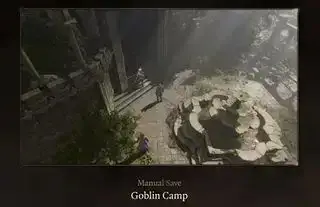(Кредит за изображение: бъдеще)
Каква е разликата между Windows 10 Home и Pro? Когато изграждате компютър, вие очаквате много разходи, особено ако се надявате да играете на по-високи настройки и разделителни способности. Нашите ръководства за изграждане включват целия хардуер, от който се нуждаете, но все още има избор на операционна система. Освен ако не планирате да използвате Linux или да надстроите до Windows 11 на съвместим хардуер, ще ви трябва Home или Pro версии на операционната система на Microsoft.
Цената на версиите на дребно $119 за Windows 10 Home лиценз или $199, ако изберете Pro версия—OEM ключове, които се купуват с покупка на хардуер струва $109 и $149 . Това е разлика от $40-$80, която може да се използва за по-добра видеокарта или повече памет, но само ако не се нуждаете от допълнителните функции, предлагани от Windows 10 Pro.
Струва си да се отбележи, че Windows 11 е безплатно надграждане от Windows 10, но ако не притежавате нито едно от двете в момента, все пак ще трябва да вземете ключ.
Microsoft предлага Pro версия на Windows от дните на XP, носейки със себе си допълнителни функции за опитни потребители, които Home не предлага. Въпреки че много от допълнителните функции на Windows 10 Pro са ясно предназначени за бизнес употреба, като управление на групови правила и обвързване на домейни, има други функции, без които един ентусиаст може да не би могъл да живее. Ето разбивка на най-полезните функции, които получавате с Windows 10 Pro, както и безплатни алтернативи, когато е приложимо.
Отдалечен работен плот
С Windows 10 Home все още можете да стартирате сесии на протокола за отдалечен работен плот (RDP), но не можете да управлявате дистанционно компютъра си от друго устройство в мрежата си. За щастие има много безплатни опции като TigerVNC и TeamViewer, които предлагат същата функционалност и дори някои допълнителни функции, които RDP не предлага. Можете също да опитате RDP обвивка като безплатна алтернатива.
Bitlocker
Ако сте загрижени за сигурността и искате да защитите данните си от натрапници или идвате от MacOS и искате нещо, сравнимо с Filevault на Apple, ще искате да похарчите допълнителните пари за Pro. Bitlocker осигурява пълно криптиране на диска, за да можете да защитите данните си от хакери. Най-новата итерация на Bitlocker също позволява криптиране на отделни файлове за по-голяма гъвкавост в сравнение с подхода „всичко или нищо“ в предишните версии. Отново друг софтуер може да извърши подобно криптиране, но не е вграден в операционната система. Не забравяйте да вземете SSD (или дори HDD), който поддържа необходимото хардуерно ускорение за Bitlocker, ако не искате да загубите производителност.
Надеждно стартиране
Trusted Boot защитава компютъра ви от руткитове и работи заедно със Secure Boot, за да предпази вашата система от злонамерен софтуер и под ваш контрол, като проверява всеки компонент от процеса на стартиране, преди да го зареди. Въпреки че може да осигури спокойствие на всеки потребител, това е друга функция, насочена към фирми, където сигурността е основен приоритет.
Защитеното зареждане е налично както в Pro, така и в Home версиите на Windows.
Windows Sandbox
Обикновено бихме казали просто да не стартирате подозрителни файлове, но някои хора са любопитни. Действително ли работи това анонимно изтегляне, което твърди, че коригира производителността? Или това е зловреден софтуер, маскиран като полезна програма? Можете да инсталирате решение за виртуализация и да стартирате програмата в пясъчна среда, така че всъщност да не причини вреда, или ако имате Windows Pro, получавате тази функция като част от операционната система.
Hyper-V
Hyper-V е хипервизор само за Windows, използван за стартиране на виртуални машини на процесори, които поддържат виртуализация. Ако планирате да използвате виртуални машини, тази функция може да си струва цената на Pro, но ако виртуализацията е всичко, от което се нуждаете, има безплатни продукти като Virtualbox, които предлагат повече функции и работят с множество операционни системи. Въпреки че Hyper-V е включен към вашия лиценз за Windows 10 Pro, той трябва да бъде изтеглен и инсталиран отделно.
Ограничения на паметта и бизнес функции
Освен горните функции, има някои други разлики между двете версии на Windows. Windows 10 Home поддържа максимум 128GB RAM, докато Pro поддържа колосалните 2TB. Въпреки това, освен ако не използвате десетки виртуални машини, скоро няма да надхвърлите ограниченията на паметта на Home.
Други функции като управление на групови правила, присвоен достъп и възможност за присъединяване към домейн едва ли ще бъдат много полезни извън работното място. Присвоеният достъп позволява на администратора да заключи Windows и да разреши достъп само до едно приложение под определен потребителски акаунт. Груповата политика междувременно ви позволява да ограничите достъпа до произволен брой функции на Windows и да конфигурирате всяка настройка в операционната система. Въпреки че това е страхотно от гледна точка на администратора и е добър начин да настроите тапета на колега към нещо забавно дистанционно, не е много полезно в домашна среда.
Windows Update for Business позволява на администратора да контролира кога дадена система се актуализира и да отлага актуализации, които могат да причинят несъвместимост с наследен софтуер или да повлияят на бизнеса по някакъв друг начин. Но освен ако това не е абсолютно необходимо, най-добре е да поддържате Windows актуален.
Windows 10 Pro срещу Home, кой да избера?
За повечето потребители Windows 10 Home Edition ще е достатъчна. Ако използвате компютъра си само за игри, няма полза от преминаването към Pro. Допълнителната функционалност на Pro версията е силно фокусирана върху бизнеса и сигурността, дори за опитни потребители.
С наличните безплатни алтернативи за много от тези функции, домашното издание е много вероятно да осигури всичко, от което се нуждаете.